Nagenoeg iedere Samsung telefoon is tegenwoordig voorzien van een Veilige map. Weet jij wat de handigste manier is om deze te openen en gebruiken?
Samsung Galaxy tip: directe toegang tot je Veilige map
Ooit hadden Samsung telefoon een zogenaamde Privé stand. Daarin kon je bestanden opslaan die bij normaal gebruik niet toegankelijk waren. Later bouwde Samsung deze feature uit tot de Veilige map, die nog steeds op nagenoeg alle toestellen aanwezig is. In de Veilige Map kun je bestanden opslaan, maar ook apps installeren die daarbuiten niet toegankelijk zijn. Zelfs toegevoegde accounts blijven gescheiden. Maar wat is nu de handigste manier om de Veilige map te openen? Natuurlijk kun je op het icoontje tikken en jezelf identificeren. Maar het gaat sneller.
Ontgrendelen met een specifieke vingerafdruk
Je kunt namelijk de Veilige map zo instellen dat je er altijd naartoe gaat als je je telefoon ontgrendelt met een specifieke vingerafdruk. Voordat je dit kunt doen moet een paar dingen op orde zijn. Als eerste moet je natuurlijk de Veilige map in gebruik hebben – schakel ‘m eventueel in met de sneltoets in je notificatiescherm. De tweede voorwaarde is dat je meerdere vingerafdrukken geregistreerd hebt. Je kunt de Veilige map niet ontgrendelen met de vinger waarmee je altijd je telefoon ontgrendelt. Logischerwijs.
Het handigst is het, als je een vinger vastlegt die je alleen voor de Veilige map gebruikt – al is het je pink ofzo. Gebruik geen vingertop die je soms ook normaal gebruik, bijvoorbeeld als je je telefoon in je andere hand vasthoudt. Als je de vingerafdruk hebt geregistreerd die je wilt gebruiken – via Instellingen -> Biometrie en beveiliging -> Vingerafdrukken -> Vingerafdruk toevoegen – dan ga je naar je Veilige map.
Tik daarin rechtsboven op de drie puntjes, en kies Instellingen, gevolgd door Vergendeltype. Als je meerdere vingers hebt vastgelegd, kun je nu de schakelaar bij Specifieke vingerafdruk aanzetten. Je kunt kiezen met welke vingerafdruk je direct naar de Veilige map wilt gaan.
Wat ons betreft is dit dé manier om je Veilig map te gebruiken – en bovendien een manier waarvan lang niet iedereen op de hoogte is. Bij deze komt daar hopelijk verandering in.
PS: dit snufje is op alle Samsung toestellen te gebruiken met een Veilige map en een vingerafdruksensor. Wij checkten zelf een groot aantal toestellen: van de Galaxy S7 tot en met de Galaxy S10, de Note-serie, de A-serie van de A5 2017 tot de gloednieuwe Galaxy A51, en zelfs de J-serie uit 2017 en 2018. Alleen op de Galaxy A10 kan dit niet, bij gebrek aan vingerafdruksensor.

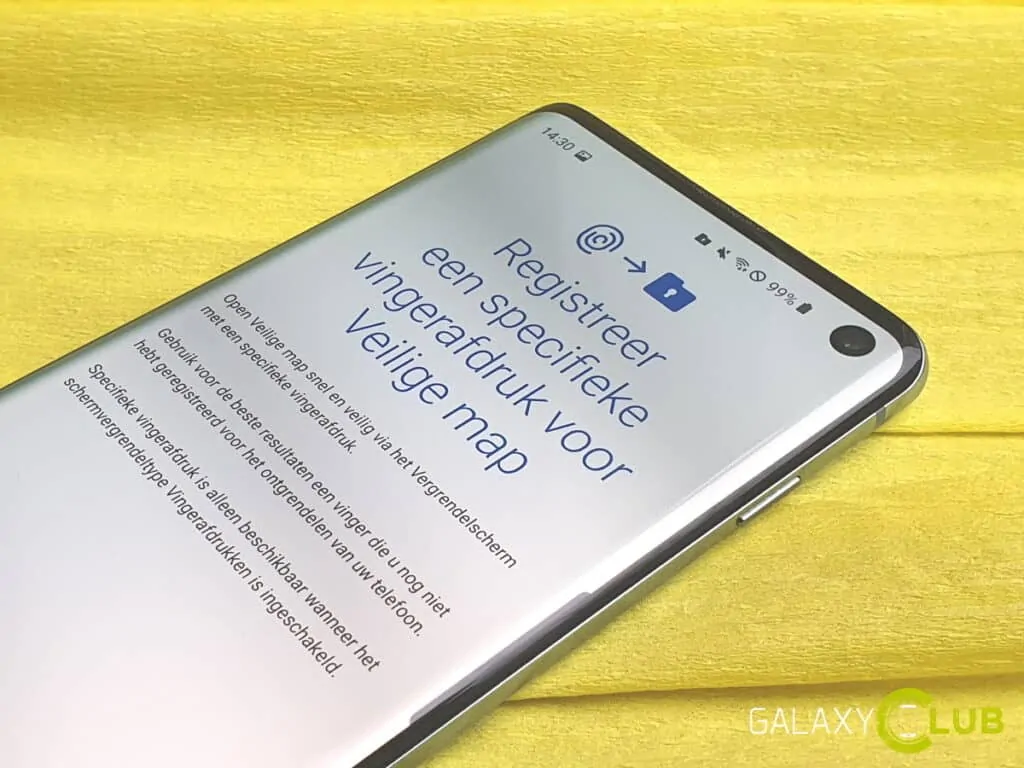
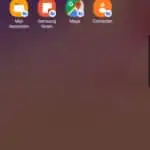
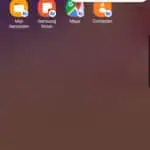
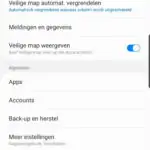
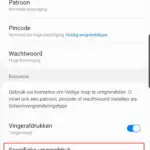
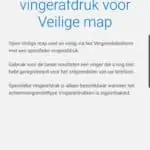
Stasia says
Krijg het niet voor elkaar met de A51. Kan wel vingerafdruk selecteren maar niet specifieke agdruk terwijl er 2 afdrukken in mijn tel staan. HELP.
Linda says
als je de code van de veilige map niet meer weet kan je hem alleen maar verwijderen? het lukt mij niet erbij te komen.